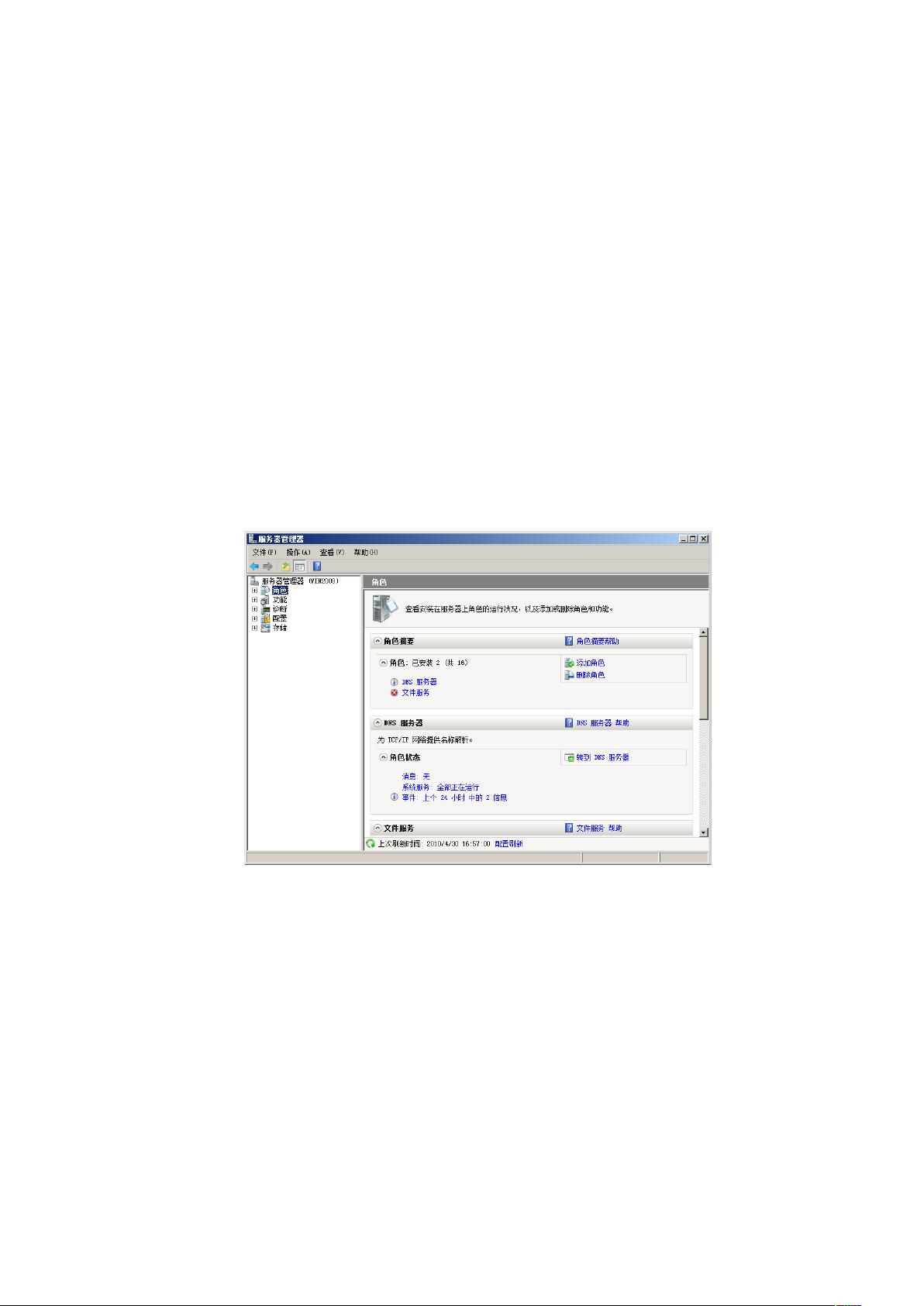Windows Server 2008下的DHCP服务器配置教程
需积分: 12 56 浏览量
更新于2024-09-13
收藏 451KB DOC 举报
"该资源主要介绍了如何在Windows Server 2008环境下安装和配置DHCP服务器,旨在帮助用户理解DHCP服务器的工作原理,并掌握安装配置的步骤。内容包括安装DHCP服务器角色、设定DNS服务器IP地址、配置DHCP作用域等关键环节。"
DHCP(Dynamic Host Configuration Protocol)服务器是网络管理员用于自动分配、释放和管理IP地址的系统。在大型网络环境中,手动分配IP地址既耗时又容易出错,因此DHCP成为了必备的网络服务。Windows Server 2008提供了一个内置的DHCP服务器角色,方便用户管理和配置。
安装DHCP服务器的步骤如下:
1. 首先,通过“服务器管理器”启动“添加角色”向导。在“服务器管理器”窗口中,选择“角色”下的“添加角色”。
2. 在“添加角色向导”中,选择“DHCP服务器”角色。安装程序会检查服务器是否已配置了静态IP地址,这是运行DHCP服务的必要条件。
3. 接下来,需要配置域名和DNS服务器的IP地址。DHCP服务器与DNS集成,确保IP地址更新时,DNS记录也能同步更新。
4. 如果网络中包含NetBIOS名称的计算机,还需要配置WINS服务器。若不需此功能,可忽略。
5. 创建DHCP作用域是配置的关键步骤。作用域是IP地址的连续范围,用于分配给DHCP客户端。管理员在每个物理子网上创建一个作用域,并定义客户端使用的参数,如IP地址范围、租约时间等。
6. 一旦作用域创建完成,DHCP服务器就能根据客户端请求动态分配IP地址,有效地管理网络中的IP地址资源。
在实际应用中,可能需要为多个网段创建多个作用域,以便更精细地控制IP地址分配。此外,配置DHCP服务器还包括设置排除范围(防止特定IP地址被分配)、配置选项(如默认网关、DNS服务器等)以及授权服务器(确保合法性和安全性)等操作。
通过以上步骤,可以实现一个基本的DHCP服务器配置。然而,实际网络环境中可能还需要考虑更多因素,例如安全策略、网络拓扑和动态IP地址的管理策略等。熟练掌握DHCP服务器的安装与配置,能极大地提高网络运维效率和网络服务的稳定性。
点击了解资源详情
点击了解资源详情
点击了解资源详情
2011-12-14 上传
点击了解资源详情
点击了解资源详情
点击了解资源详情
点击了解资源详情
myzyygd
- 粉丝: 0
- 资源: 4
最新资源
- Mobile移动开发宝典_第01章 .NET Compact Framework移动平台
- 高质量C++编程指南
- 空间数据库备份恢复arcgisdb
- Linux下omnet++4.0 Tictoc
- 我自己寫的一些簡單代碼
- PC机与多MCS_51单片机间的串行通信设计
- cairngorm 经典的一个例子
- BB典、实用、趣味程序设计编程百例精解BB典、实用、趣味程序设计编程百例精解
- MapServer.Open.Source.GIS.Development.Aug.2005
- matlab simulink资料,特适合初学者
- JavaScript 高级程序设计[精华].pdf
- 单片机毕业设计——可编程微波炉控制器系统设计
- 留言板的jsp代码+数据库设计+页面结构
- GNU-Make中文说明
- Ajax技术地图,是了解ajax的好工具。适合ajax的初学者了解整体脉络哦!
- linux_mig_release_G4oyxcsIVyIZ